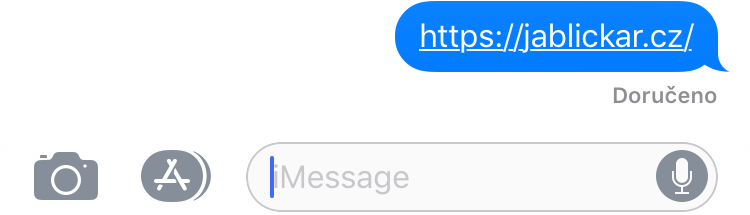В останніх версіях iOS і macOS, коли ви надсилаєте повідомлення з URL-адресою, відображатиметься попередній перегляд веб-сайту, на який посилається URL-адреса. Зазвичай це невелике зображення або текст, який з’являється на сторінці. Попередній перегляд повідомлень є корисною функцією для більшості з нас, але в деяких випадках вона може не підійти вам. І саме тому в сьогоднішньому підручнику ми розглянемо, як переконатися, що згадані попередні перегляди посилань не відображаються в iOS і macOS, а відображаються лише URL-адреси.
Це може бути зацікавити вас
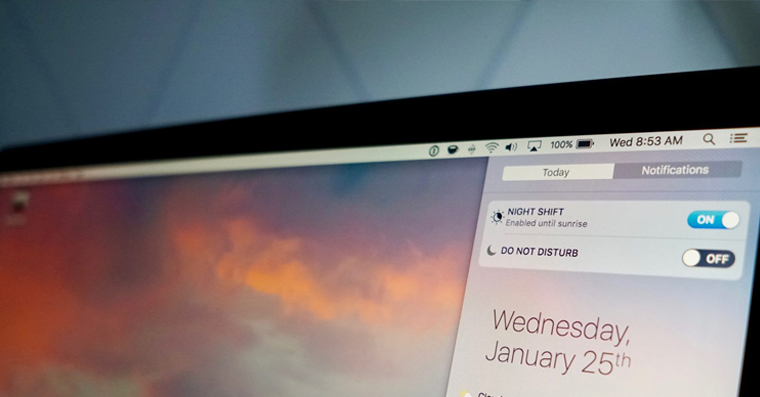
1 варіант - вставити посилання в речення
Цей варіант найпростіший - просто вставте посилання в речення. У результаті повідомлення, надіслане з URL-посиланням, може виглядати так: «Привіт, я надсилаю вам посилання на веб-сайт https://jablickar.cz/, тому подивіться на нього». У цьому випадку попередній перегляд веб-сторінки не відображатиметься. Але будьте обережні, що з обох сторін URL-адреси має бути кілька слів. Якщо слова знаходяться лише з одного боку, відобразиться попередній перегляд.
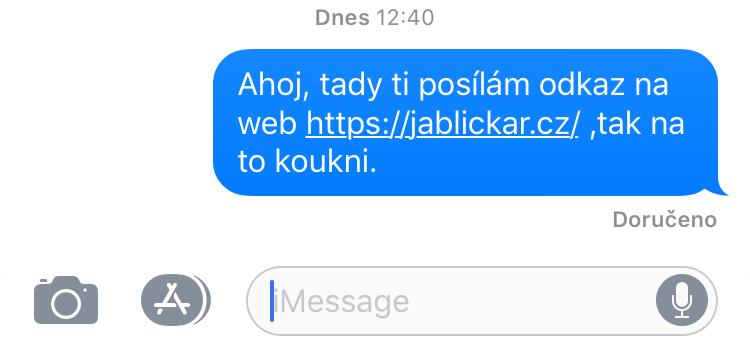
2 варіант – вставка крапок
Інший, можливо, більш цікавий варіант — поставити крапки перед і після URL-адреси. Отже, надіслане повідомлення буде виглядати так: ".https://jablickar.cz/." У цьому випадку після надсилання повідомлення повна URL-адреса відображатиметься без попереднього перегляду. У будь-якому випадку, дуже цікаво, що якщо ви надсилаєте посилання, оточене крапками, крапки автоматично видаляються після надсилання.
Отже, якщо ви надішлете це повідомлення:
.https://jablickar.cz/.
Після надсилання URL-адреса відображатиметься без крапок, як це:
https://jablickar.cz/
Обидва ці варіанти працюють як на iOS, так і на macOS. Отже, якщо ви хочете надіслати комусь URL-посилання без попереднього перегляду, ви можете зробити це за допомогою цих двох простих прийомів.